Actualización 2024 abril: Deje de recibir mensajes de error y ralentice su sistema con nuestra herramienta de optimización. Consíguelo ahora en este enlace
- Descarga e instala la herramienta de reparación aquí.
- Deja que escanee tu computadora.
- La herramienta entonces repara tu computadora.
El error 0x80070035 El ruta de red no se ha encontrado puede ocurrir por muchas razones diferentes, esta guía le muestra muchas soluciones generales para este problema.

En Microsoft Windows, compartir la misma red le permite acceder a archivos y datos en las computadoras de los demás sin tener que conectarlos con el cable Ethernet. Pero a veces, cuando aloja su computadora en la red, puede ver el mensaje "Código de error": 0x80070035. No se ha encontrado la ruta de la red ".
Las redes internas deben ser fáciles de configurar y utilizar. Sin embargo, en lugar de avanzar en esta área, los usuarios se enfrentan a problemas de conectividad. Por lo general, el error en la red interna va acompañado de los mensajes de error '0x80070035' y 'No se ha encontrado la ruta de la red'.
Para resolver el error de código "0x80070035" en la red interna en Windowss:
Actualización de abril de 2024:
Ahora puede evitar problemas en la PC utilizando esta herramienta, como protegerse contra la pérdida de archivos y el malware. Además, es una excelente manera de optimizar su computadora para obtener el máximo rendimiento. El programa corrige los errores comunes que pueden ocurrir en los sistemas Windows con facilidad, sin necesidad de horas de resolución de problemas cuando tiene la solución perfecta a su alcance:
- Paso 1: Descargar PC Repair & Optimizer Tool (Windows 10, 8, 7, XP, Vista - Microsoft Gold Certified).
- Paso 2: Haga clic en “Iniciar escaneado”Para encontrar problemas de registro de Windows que podrían estar causando problemas en la PC.
- Paso 3: Haga clic en “Repara todo”Para solucionar todos los problemas.
Deshabilitar un firewall de terceros
Si está 100% seguro de que la configuración de la red interna funciona como se esperaba, pero el error persiste, debe deshabilitar un firewall de terceros. Las combinaciones antivirus más modernas están equipadas con firewalls de terceros. Esta capa protectora adicional es más que bienvenida, pero no puede garantizar que no interfiera con su red interna.
Asegúrese de que su disco duro es compartido.
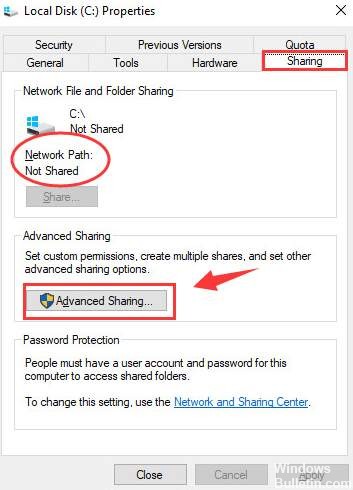
1) Haga clic con el botón derecho en la unidad de la computadora que desea visitar y seleccione Propiedades.
2) Ir a la pestaña Compartir. Si ve que la ruta de la red no está compartida, haga clic en la pestaña Uso compartido avanzado.
3) Marque la casilla Compartir esta carpeta, luego asegúrese de que el nombre del recurso sea correcto. Luego haga clic en Aplicar y Aceptar para guardar y salir del cambio.
4) Luego presione las teclas Windows y R simultáneamente para abrir el comando de ejecución. Escriba el nombre de la carpeta en el cuadro de búsqueda y presione Entrar. Ahora debería poder acceder a esta carpeta correctamente.
Habilitar NetBIOS a través de TCP / IP

Mantenga presionada la tecla de Windows y presione R. Escriba ncpa.cpl y haga clic en Aceptar.
Haga clic derecho en la conexión y seleccione Propiedades.
Haga clic en "Protocolo de Internet (TCP / IP) versión 4" en la lista.
4. haga clic en Propiedades, luego en Avanzado.
En la ventana Configuración avanzada de TCP / IP, vaya a la pestaña WINS.
En Configuración de NetBIOS, haga clic en "Habilitar NetBIOS sobre TCP / IP", luego haga clic en Aceptar.
Desactive temporalmente el antivirus y el firewall.

El procedimiento para deshabilitar el software antivirus depende de la marca de la aplicación antivirus. En general, abrimos la aplicación antivirus.
e interrumpir el proceso. También podría ser deshabilitado temporalmente.
Para deshabilitar el firewall de Windows Defender, haga lo siguiente:
1] Presione Win + R para abrir la ventana Ejecutar e ingresar al panel de control. Presione Entrar para abrir la ventana del Panel de control.
2] En la lista de opciones, haga clic y abra el firewall de Windows Defender.
3] En la lista de la izquierda, haga clic en Habilitar o deshabilitar el firewall de Windows Defender.
https://www.symantec.com/connect/forums/error-code-0x80070035-network-path-not-found
Sugerencia del experto: Esta herramienta de reparación escanea los repositorios y reemplaza los archivos dañados o faltantes si ninguno de estos métodos ha funcionado. Funciona bien en la mayoría de los casos donde el problema se debe a la corrupción del sistema. Esta herramienta también optimizará su sistema para maximizar el rendimiento. Puede ser descargado por Al hacer clic aquí

CCNA, desarrollador web, solucionador de problemas de PC
Soy un entusiasta de la computación y un profesional de TI practicante. Tengo años de experiencia detrás de mí en programación de computadoras, solución de problemas de hardware y reparación. Me especializo en desarrollo web y diseño de bases de datos. También tengo una certificación CCNA para diseño de red y solución de problemas.

